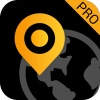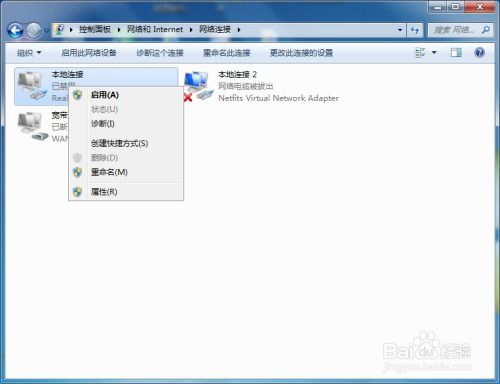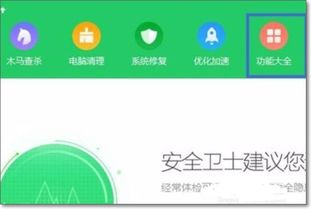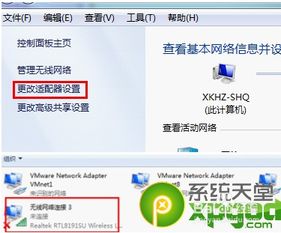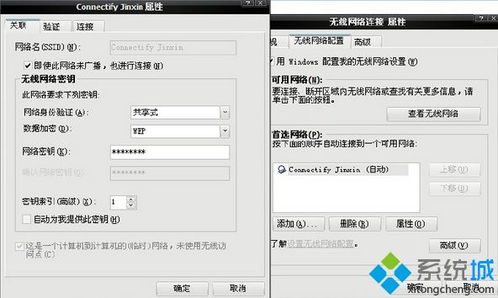如何破解锐捷客户端WIFI共享限制并解决虚拟机联网失败问题?
破解锐捷客户端WIFI共享限制及虚拟机联网失败的秘密

在大学校园里,锐捷客户端是我们连接校园网络的重要工具。然而,在使用过程中,不少同学会遇到两个常见的问题:一是锐捷客户端限制了WIFI共享,导致无法开启热点;二是虚拟机(如VMware)无法联网。这些问题既影响了日常的学习生活,也让我们对锐捷客户端产生了不少怨言。今天,我将为大家揭秘如何破解这两个难题,让你在网络世界中自由驰骋!
一、锐捷客户端WIFI共享限制破解
1. 锐捷限制WIFI共享的真相
锐捷客户端在运行时,会通过某种机制禁止NAT共享,从而导致诸如火星WIFI、猎豹WIFI等共享软件无法正常工作。这样的限制,不仅让我们无法方便地开启热点,还增加了一些不必要的麻烦。
2. 破解方法:使用WIFI共享大师
在众多软件中,WIFI共享大师凭借其稳定性和兼容性脱颖而出,号称支持99%的校园网络。在使用WIFI共享大师时,软件会自动禁用锐捷客户端的某项服务,从而绕过NAT共享的限制。这样一来,所有的NAT服务都可以正常启动,而不会被锐捷客户端关闭。
步骤:
1. 下载安装WIFI共享大师:从官方网站或可靠的下载源获取安装包,并按照提示进行安装。
2. 初始化设置:打开WIFI共享大师,按照提示进行初始化设置。在设置过程中,软件会自动处理锐捷客户端的相关服务,确保NAT共享不被禁用。
3. 开启热点:设置完成后,你就可以开启热点了。无论是手机还是其他设备,都可以轻松连接到你的热点,享受便捷的无线网络。
3. 注意事项
虽然WIFI共享大师能够很好地破解锐捷客户端的WIFI共享限制,但在使用过程中仍需注意以下几点:
确保软件来源可靠:从官方网站或可信的下载源获取安装包,避免下载到恶意软件。
定期更新软件:及时更新WIFI共享大师,以确保软件的稳定性和兼容性。
注意网络安全:开启热点时,注意保护自己的网络安全,避免被他人蹭网或进行恶意攻击。
二、虚拟机联网失败解决方案
1. 虚拟机联网失败的原因
在使用VMware等虚拟机时,有时会遇到无法联网的问题。这主要是由于锐捷客户端自动检测并关闭了VMware NAT Service服务所导致的。VMware NAT Service是虚拟机实现NAT连接的重要服务,一旦被关闭,虚拟机就无法正常联网。
2. 破解方法:多种手段任你选
针对虚拟机联网失败的问题,我们可以尝试以下几种方法进行解决:
方法一:手动启动VMware NAT Service服务
步骤:
1. 打开计算机管理:右键点击“此电脑”或“计算机”,选择“管理”进入计算机管理界面。
2. 找到VMware NAT Service服务:在计算机管理界面中,依次展开“服务和应用程序”-“服务”,找到“VMware NAT Service”服务。
3. 启动服务:右键点击“VMware NAT Service”服务,选择“启动”即可。
然而,由于锐捷客户端会自动检测并关闭该服务,因此这种方法可能只能暂时解决问题。为了保持服务的持续运行,我们可以尝试以下方法:
方法二:使用Windows批处理脚本
步骤:
1. 编写批处理脚本:新建一个记事本文件,将以下内容粘贴进去:
```batch
@echo off
:loop
sc start "VMware NAT Service"
timeout /t 5 /nobreak >nul
goto loop
```
该脚本会不断尝试启动VMware NAT Service服务,每隔5秒检查一次。
2. 保存并修改文件后缀:将记事本文件保存为“.bat”后缀的批处理文件。
3. 以管理员权限运行脚本:右键点击批处理文件,选择“以管理员身份运行”。
注意事项:
保持脚本运行:在运行虚拟机时,确保批处理脚本一直在后台运行。如果脚本被关闭或停止,虚拟机可能无法联网。
不要关闭任务管理器中的相关进程:在任务管理器中,不要关闭与VMware NAT Service相关的进程,否则可能会导致服务再次被关闭。
方法三:修改锐捷客户端文件
通过修改锐捷客户端的相关文件,我们可以阻止其自动关闭VMware NAT Service服务。这种方法需要一定的技术基础,但效果持久且稳定。
步骤:
1. 定位锐捷客户端文件:找到锐捷客户端的安装目录,通常位于“C:\Program Files (x86)\Ruijie Supplicant”或类似路径下。
2. 使用十六进制编辑器打开8021x.exe:下载并安装十六进制编辑器(如UltraEdit),然后打开锐捷客户端目录下的“8021
- 上一篇: 招商银行转账限额设置指南
- 下一篇: 手机上如何查询农业银行开户行?
-
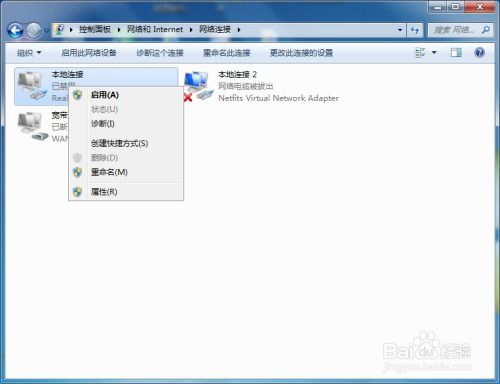 Win7电脑锐捷客户端无法连接怎么办?资讯攻略11-29
Win7电脑锐捷客户端无法连接怎么办?资讯攻略11-29 -
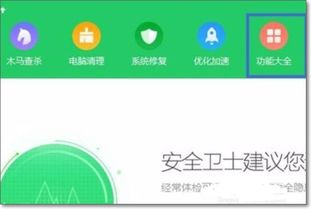 如何轻松限制他人使用家里的WiFi资讯攻略11-19
如何轻松限制他人使用家里的WiFi资讯攻略11-19 -
 如何开启笔记本电脑的WiFi热点功能资讯攻略11-11
如何开启笔记本电脑的WiFi热点功能资讯攻略11-11 -
 新浪微博客户端身份信息验证失败怎么办?资讯攻略11-15
新浪微博客户端身份信息验证失败怎么办?资讯攻略11-15 -
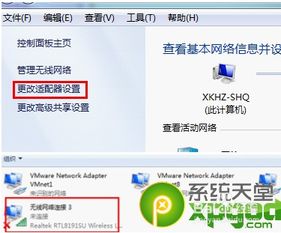 WiFi共享精灵无法启动?一站式解决秘籍!资讯攻略11-29
WiFi共享精灵无法启动?一站式解决秘籍!资讯攻略11-29 -
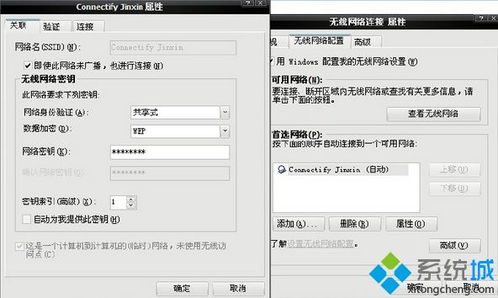 160WiFi热点无法开启?快来看这些超实用解决方法!资讯攻略11-20
160WiFi热点无法开启?快来看这些超实用解决方法!资讯攻略11-20